Utilizați un VPN pe routerul dvs. de acasă pentru a vă proteja dispozitivele IoT

Configurarea routerului cu un VPN protejează IoT și dispozitivele inteligente din casa ta.
Vă recomandăm frecvent să utilizați un VPNpentru a vă proteja confidențialitatea. Un VPN maschează adresa dvs. IP și eludează cenzura în funcție de locație și vă păstrează activitatea de internet privată de ISP-ul dvs. VPN-ul nostru preferat, Private Internet Access (PIA), vă protejează confidențialitatea folosind o extensie de browser sau un client pentru iOS, Android, Linux, Windows sau Mac. Dar ce se întâmplă cu acele dispozitive conectate la internet din casa dvs. care nu au un sistem de operare important?
Vorbesc toate micile lucruri din internetdispozitive din casa ta: Google Home, Amazon Echo, televizorul tău inteligent, becurile tale, soneri de sonerie, tabletele și cititorii electronici, aragazele vide vide, etc.
Modul de a proteja aceste dispozitive este prin configurarea întregului router de casă pentru a utiliza un VPN. În acest fel, tot traficul de internet care trece prin casa ta va fi protejat de VPN-ul tău.
În acest articol, vă voi arăta cum am configuratAcces privat la internet pentru a-mi proteja întreaga casă prin configurarea cu routerul meu ASUS. Pașii pot arăta diferiți în funcție de furnizorul dvs. VPN și de router, dar ar trebui să fie destul de apropiați.
Cum se utilizează un VPN cu aparate conectate la Internet
Dacă nu ați făcut-o deja, înregistrați-vă pentru un cont privat de acces la internet.
După ce aveți contul PIA, conectați-vă la Panoul de control al clienților. Derulați în jos la secțiunea care spune PPTP / L2TP / SOCKS Numele de utilizator și parola.
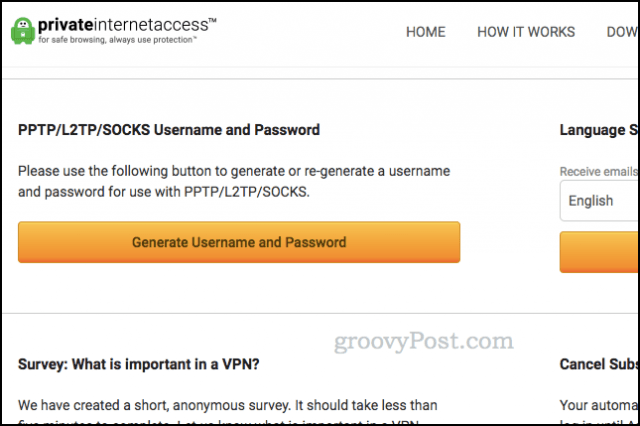
Clic Generați numele de utilizator și parola. Derulați înapoi și veți vedea un nume de utilizator PIA și o parolă unice (aceasta este diferită de cea pe care o utilizați de obicei pentru a vă autentifica).
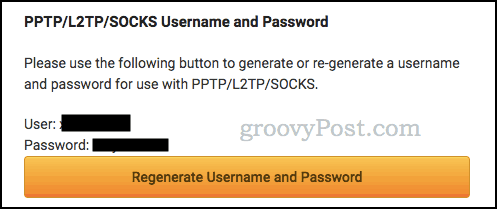
Acum, conectați-vă la routerul dvs. Pentru utilizatorii ASUS, accesați router.asus.com. Pentru alții, încercați 192.168.1.1.
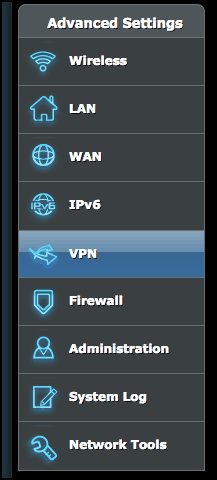
În Setari avansate, faceți clic pe VPN atunci Client VPN. Clic Adăugați profil.
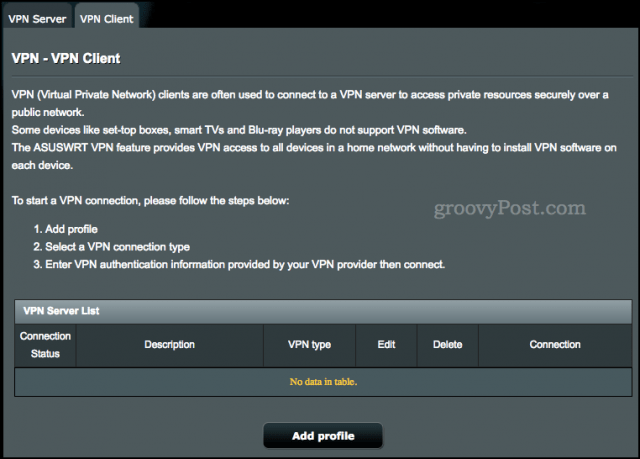
Selectează PPTP filați și completați câmpurile cu informațiile de conectare.
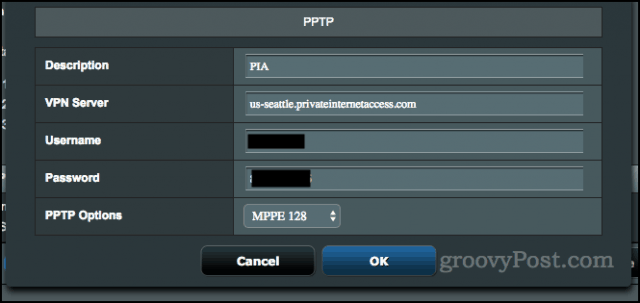
Pentru serverul VPN, utilizați serverul implicit „us-east.privateinternetaccess.com” sau alegeți un server din https://www.privateinternetaccess.com/pages/network/.
Pentru Opțiuni PPTP, alegeți MPPE 128. Acest lucru este important - am setat acest lucru pe Auto înainte și nu s-a conectat.
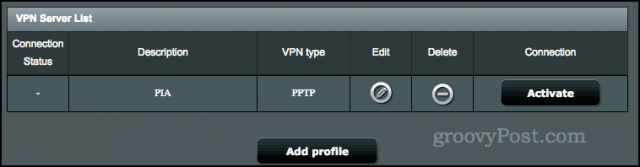
Clic O.K. Înapoi în fila Client VPN, faceți clic pe Activati lângă noul tău profil.
După câteva momente, ar trebui să fiți conectat prin VPN. Accesați PrivateInternetAccess.com și căutați o adresă IP în partea de sus a ecranului pentru a confirma că funcționează.

Note și avertismente
Folosesc un VPN în fiecare zi și, în mare parte, funcționează bine pentru mine. Există însă câteva lucruri pe care ar trebui să le iei în considerare:
- Utilizarea unei rețele VPN prin protocolul PPTP nu estela fel de sigur ca utilizarea aplicațiilor PIA sau extensiile browserului. Mizați pe mascarea IP și oboscularea geolocalizării. Dar știți că criptarea PPTP are vulnerabilități cunoscute.
- VPN funcționează bine pentru majoritatea site-urilor web, dar acolosunt câteva locuri în care trebuie să-mi dezactivez VPN-ul pentru ca site-ul să funcționeze. De exemplu, banca mea online nu mă lasă să mă autentific dacă folosesc o VPN. Dacă întâmpinați probleme cu un site web sau serviciu, încercați să dezactivați temporar VPN-ul.
- Dacă aveți un router suplimentar, luați în considerare configurarearouterul dvs. de rezervă cu un VPN și conectarea dispozitivelor IoT la acesta. Apoi, utilizați aplicația sau extensia browserului de pe routerul principal cu dispozitivele care o acceptă.
O ultimă notă: multe routere pot fi configurate ca clienți VPN. Dar dacă nu aveți unul, puteți cumpăra același router ASUS ca mine, sau puteți încerca unul dintre routerele pre-luminate, care sunt deja configurate să funcționeze cu acces la internet privat. Puteți, de asemenea, să flash flash propriul router cu un firmware terț, cum ar fi DD-WRT sau Tomato, dacă configurația stocului nu acceptă clienții VPN.
Folosiți un VPN pentru dispozitivele dvs. conectate la internet? Povestește-ne despre configurarea ta în comentarii.



![Cum să partajați WiFi fără să vă dați parola [Rețea de oaspeți Router ASUS]](/images/howto/how-to-share-wifi-without-giving-out-your-password-asus-router-guest-network.png)
![Filtrare MAC: Blocați dispozitivele din rețeaua dvs. wireless [routere ASUS]](/images/howto/mac-filtering-block-devices-on-your-wireless-network-asus-routers.png)





Lasa un comentariu